
【Mac】ノッチで作業効率アップさせる裏技!
M1 MacBook Proから登場したノッチ
iPhoneではお馴染みのノッチ。
それがMacの世界にもちこまれてはや2年。
iPhoneと違って意外と気になるノッチの存在。
その理由はカーソルがノッチを通過する時消えることが原因な気がします。
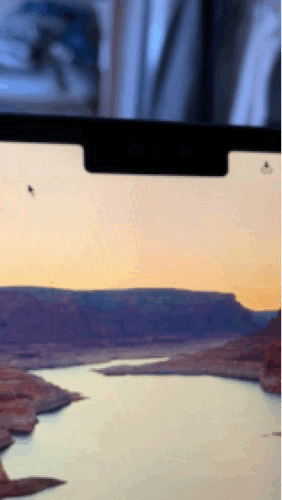
ノッチの有効活用
そんなノッチですが、実はBetterTouchToolというアプリを使用することで活用することができます。
このBetterTouchToolはいわゆる神アプリとしてあまりにも有名です。
Macのあらゆるカスタマイズを可能にしていて、その機能の多さゆえにとっつきにくさがあるのも事実かと思います。
また有料アプリで永久ライセンスは$22かかりますのでご注意ください。
設定方法
ぼくはノッチをクリックした時にプリントスクリーンを起動するように設定しています。
では設定の仕方を説明します。

アプリを立ち上げると上の方にトリガーを選択する項目があるのですが、ここでその他のトリガーを選択します。

次に+ボタンを押してトリガーを選択してくださいを選びます。
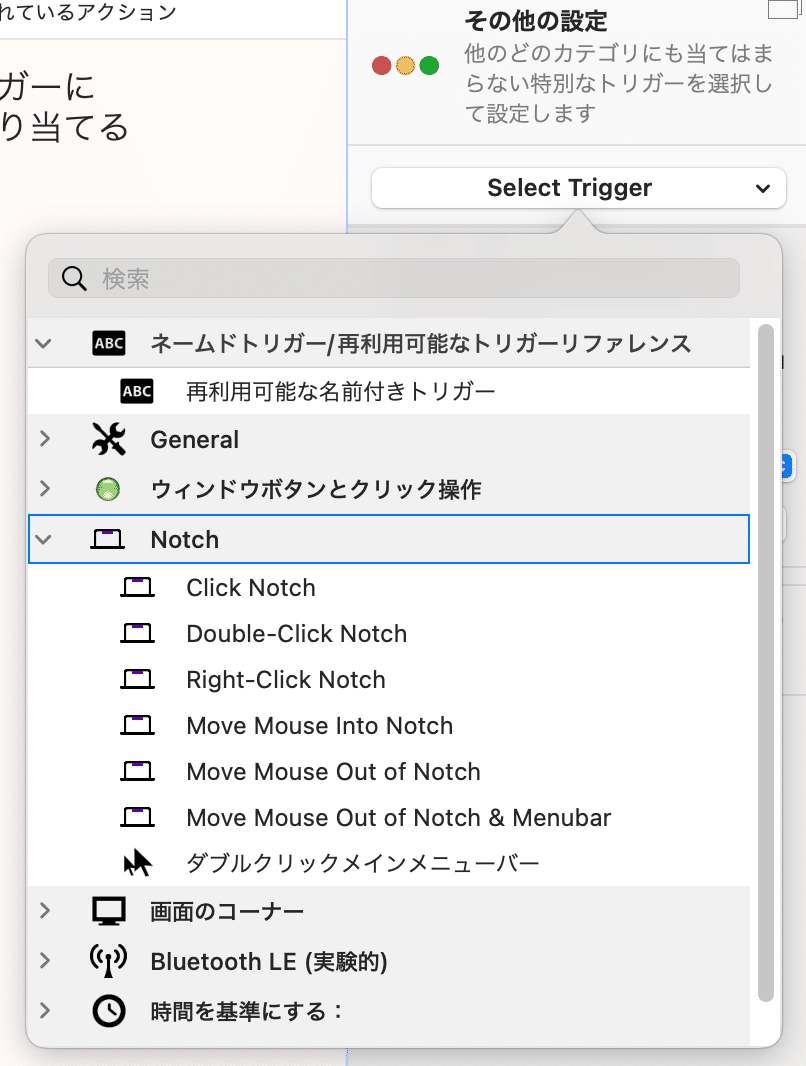
画面右のトリガーを選択する画面で、NotchからClick Notchを選びます。
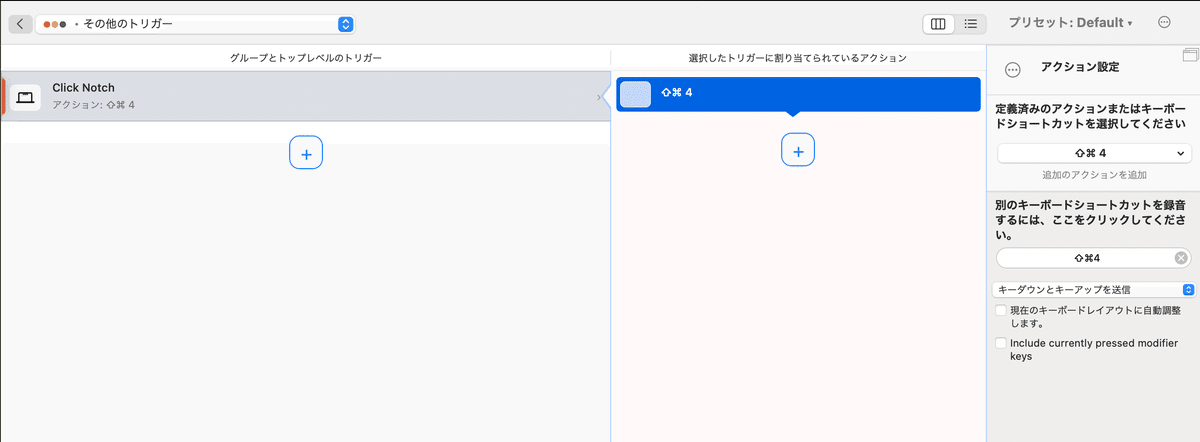
そして選択したトリガーに割り当てられているアクションからキーボードショートカットを記録させます。
ぼくはここに⇧⌘4(選択するスクリーンショット)を割り当ててます。
ノッチを通過するとプリントスクリーンが起動!
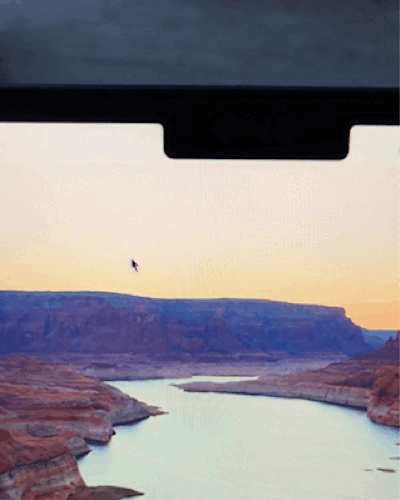
するとノッチにもぐってクリックするだけで、あっというまにプリントスクリーンが起動するようになります。
ノッチ裏からなにか忘れ物をもってくるような、可愛げのある挙動が楽しめます。
これからは邪魔者にされがちなノッチが、作業効率アップの相棒にみえてくるのではないでしょうか?
※ちなみにショートカットキーだけではなく、あらゆる動作を割り当てることができるので、アイディア次第で無限に活用できます。
この記事が気に入ったらサポートをしてみませんか?
